初心者からでも使えるエクセル(Excel)入門・エクセル(Excel)表計算や関数、集計など、仕事に使えるエクセル実技を案内
初心者からでも使えるエクセル(Excel)入門
1行ごとに空白の行を入れる方法
- 初心者からでも使えるエクセル(Excel)入門トップに戻る
- ■
表などを作成した時、
行を詰めすぎて見にくくなってしまう時があります。
見やすくする為に、1つずつ間に行を入れるのではなく、 1度で全体に行を入れる便利な方法があります。
- ○まずは次の表に行を挿入していきます・・・
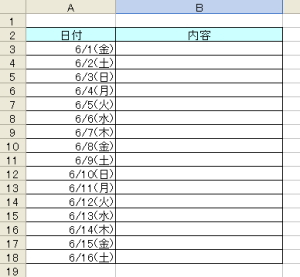
↓↓↓↓↓
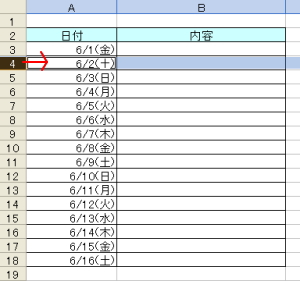
まず、空白を入れたい行を範囲選択します。
この場合、1行ずつに空白を入れたいので… - ↓↓↓
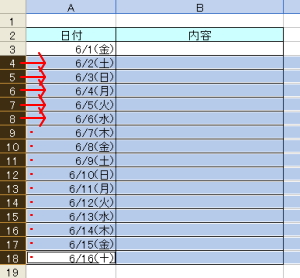
「Ctrl」キーを押しながら、図のように1行ずつ範囲選択をします。
- メニューバー「挿入」→「行」をクリックします。 ↓↓↓
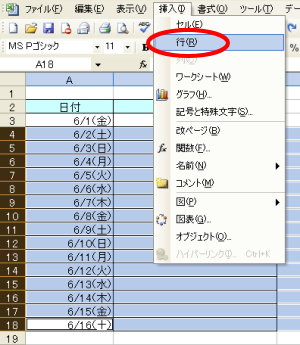
↓↓↓ これで1行おきに空白の行を挿入できます。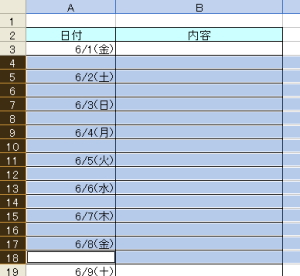
エクセルの便利な使い方を掲載しています。
|